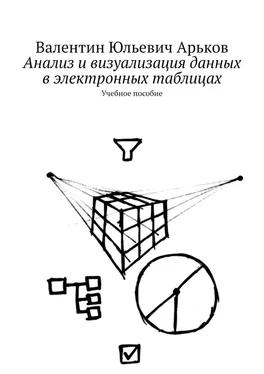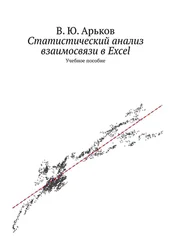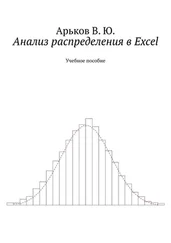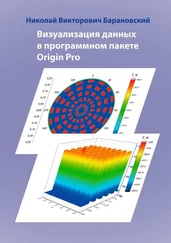Data — Get & Transform Data — Get Data — From Database — From Microsoft Access Database(рис. 2.2).
Рис. 2.2. Загрузка данных из файла Access
Появляется диалоговое окно
Import Data.
Заходим в нужный каталог.
Выбираем файл для загрузки (рис. 2.3).
Нажимаем кнопку
Import.
Рис. 2.3. Выбор файла для загрузки
Задание. Выберите файл для загрузки.
Появляется диалоговое окно
Navigator(рис. 2.4).
В левой части окна выводится список таблиц, найденных в выбранном файле.
Щёлкаем по любой таблице в списке.
В правой части окна выводится содержимое выбранной таблицы. Мы можем заглянуть в каждую таблицу и только потом загрузить её в Excel.
Чтобы воспользоваться функцией предварительного просмотра, должно быть установлено разрешение:
Display options — Enable Data Previews.
Рис. 2.4. Предварительный просмотр таблицы
Задание. Просмотрите содержимое каждой найденной таблицы.
Отключим предварительный просмотр.
Выбираем любую таблицу в списке.
Нам сообщают, что просмотр отключён:
Preview is disabled(рис. 2.5).
Рис. 2.5. Просмотр отключён
Задание. Отключите предварительный просмотр и выберите любую таблицу в списке. Снова разрешите предварительный просмотр.
Попробуем загрузить все найденные таблицы.
Включаем предварительный просмотр.
Устанавливаем разрешение на загрузку нескольких таблиц.
Select multiple items.
Выбираем все таблицы (рис. 2.6).
Некоторые ячейки в таблицах могут оказаться незаполненными. Тогда мы увидим соответствующее сообщение:
null.
Рис. 2.6. Выбор таблиц
Задание. Установите выбор всех таблиц.
В окне выбора таблиц есть возможность найти таблицы, которые явно связаны друг с другом.
Выбираем первую таблицу.
Нажимаем на кнопку
Select Related Tables.
Программа выбирает связанные таблицы.
Можно проверить таким образом каждую таблицу на наличие связей. Результаты совсем не обязательно будут очевидными и ожидаемыми.
Рис. 2.7. Связанные таблицы
Задание. Выберите каждую таблицу по очереди и выясните, какие таблицы с ней связаны.
Мы познакомились с окном выбора таблиц. Теперь пора переходить к загрузке данных.
Снова выбираем все таблицы.
Нажимаем кнопку загрузки:
Load.
Рассмотрим результаты загрузки.
В правой части окна Excel открывается список выполненных запросов на загрузку данных:
Queries & Connections.
Это должно быть нам знакомо по предыдущей работе. Тогда мы работали с набором инструментов Get & Transformи с надстройкой Power Query.
В разделе Queriesнам сообщают, что было выполнено пять запросов:
5 queries.
Кроме того, радом с названием запроса указано количество загруженных строк.
Подведём курсор к любому запросу. Нам выводят подробные сведения об источнике данных (рис. 2.8).
Название таблицы:
S_Teams.
Далее идёт область предварительного просмотра.
Названия загруженных столбцов:
Columns [4] — Event, Discipline, Sport, Participation.
Время последнего обновления результатов запроса:
Last refreshed.
Указан источник данных:
Data Sources [1] — каталог и файл.
Между прочим, нам намекают про возможность загрузить данные сразу из нескольких источников.
Кроме того, здесь говорится, что данные из выбранной таблицы были загружены в «Модель данных»:
Load status — Loaded to Data Model.
Рис. 2.8. Запросы на загрузку данных
Задание. Ознакомьтесь с описанием каждого запроса.
Мы загрузили данные. Переходим к анализу.
Создадим сводную таблицу:
Insert — Tables — PivotTable.
Появляется диалоговое окно создания сводной таблицы:
Create PivotTable(рис. 2.9).
В качестве источника данных нам сразу предлагают использовать модель данных, которая уже создана в текущей рабочей книге:
Choose the data you want to analyze — Use this workbook’s Data Model.
Нажимаем ОК.
Рис. 2.9. Создание сводной таблицы на основе модели данных
Задание. Создайте сводную таблицу по модели данных.
Появляется заготовка сводной таблицы и меню настройки полей:
PivotTable Fields.
Можно сравнить список таблицы в списке запросов и в списке полей сводной таблицы. Надеемся, что они совпадут.
Обратим внимание, что после загрузки таблиц сами исходные данные на экран не выводятся. Мы видим только сообщения о существующей модели данных.
Рис. 2.10. Поля сводной таблицы
Задание. Сравните списки таблиц в запросах и в сводной таблице.
Читать дальше
Конец ознакомительного отрывка
Купить книгу